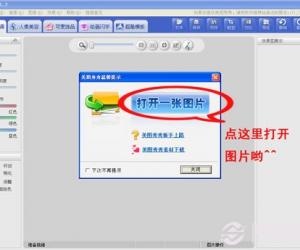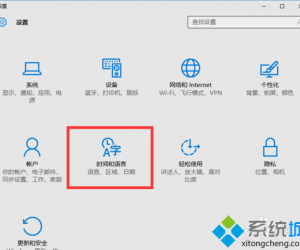关于设置电脑识别指定U盘的两种方法,适合所有人
发布时间:2020-05-12 16:10:59作者:知识屋
虽然U盘具有体积大、携带方便、价格便宜等优点,但是它容易携带病毒,为了保护个人电脑安全,大家可以设置只让电脑识别自己的U盘。本文简单介绍了两种方法,可以设置允许电脑识别指定U盘,欢迎参考。
电脑中如何设置识别指定U盘?
方法一
先将U盘插入电脑,鼠标右击桌面上的【计算机/此电脑】图标,选择【管理】,进入计算机管理窗口;如图,在左侧点击【设备管理器】,然后在右侧点击展开【通用串行总线控制器】栏目,右击【USB大容量存储设备】,选择【属性】,
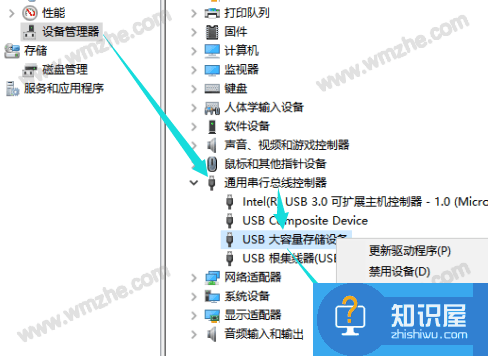
进入属性面板,点击切换【详细信息】选项,如图,点击【属性】——【硬件ID】,复制数值,
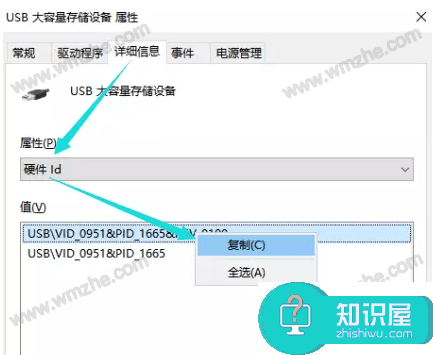
点按快捷键【Windows+R】,唤出运行窗口,输入gpedit.msc,点击确定,
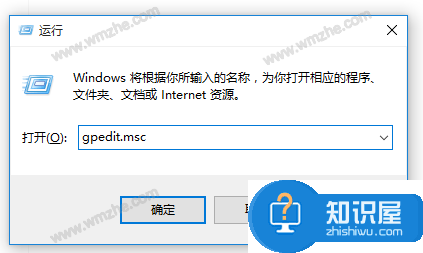
打开本地组策略编辑器,在左侧依次点击【计算机配置】——【管理模板】——【系统】——【设备安装】——【设备安装限制】,
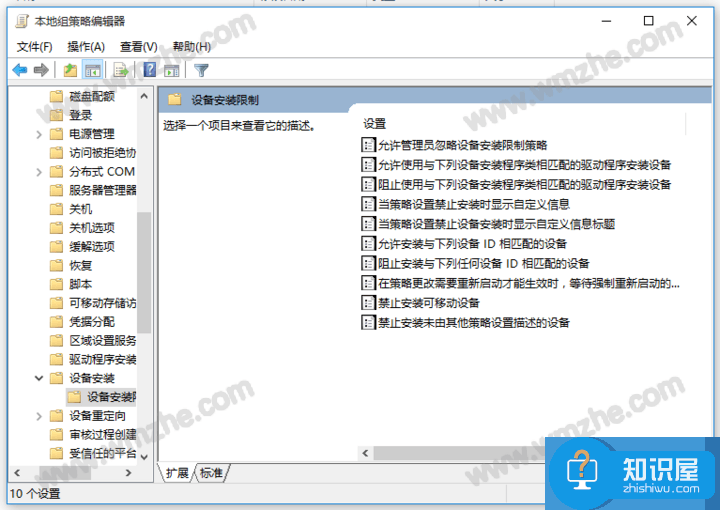
在窗口右侧找到并双击【禁止安装未由其他策略设置描述的设备】,弹出新的窗口,勾选【已启用】,点击确定。
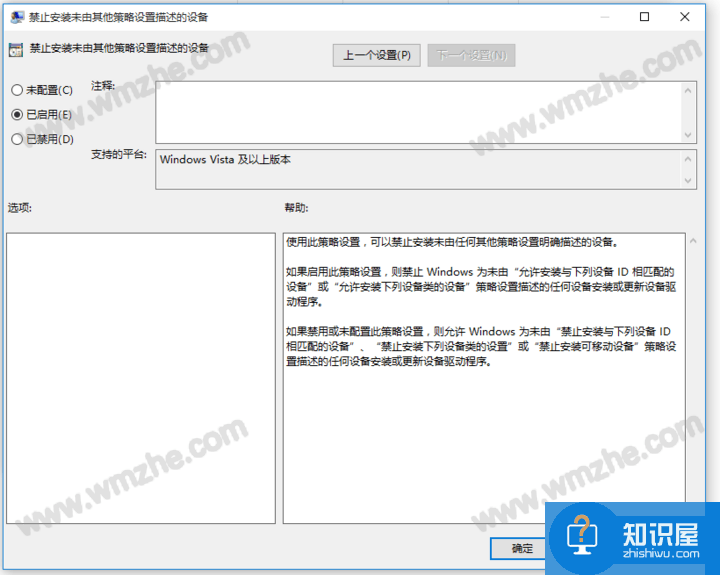
现在找到并双击【允许使用与下列设备安装程序类相匹配的驱动程序安装设备】,弹出窗口,勾选【已启用】,点击下方【显示】,弹出面板,输入之前复制的硬件ID数值,依次点击确定。
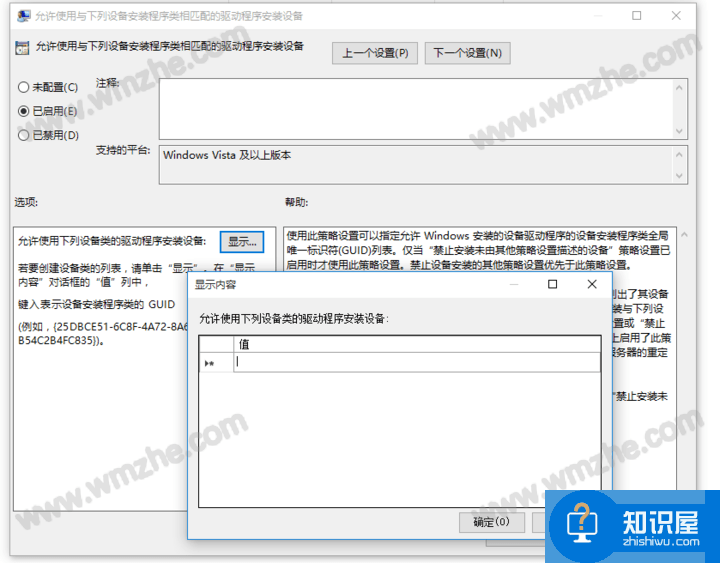
按照上述方法进行操作,即可设置让你的电脑识别指定U盘,将其它U盘插入电脑不会有任何反应。但是,这个方法存在局限,只要稍微了解电脑的人就能轻松破解。所以,小编建议大家使用辅助软件进行操作。
方法二
本教程中使用的是大势至电脑文件防泄密系统,下载安装软件,点按快捷键【Alt+F2】,唤出登陆窗口,按照提示输入初始帐号和密码,点击确定。
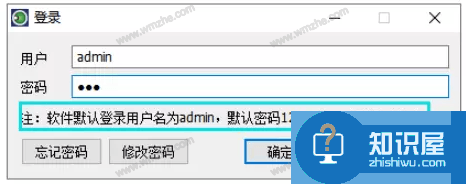
成功登录软件,如图,点击左上方的【存储设备控制】选项,勾选【允许特定USB存储设备使用】,然后点击【添加特定U盘】,弹出窗口,在左侧选中插入U盘或者硬盘的设备序列号,点击中间的符号,最后点击保存。
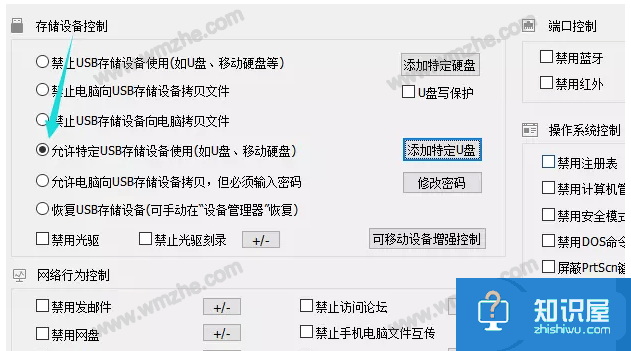
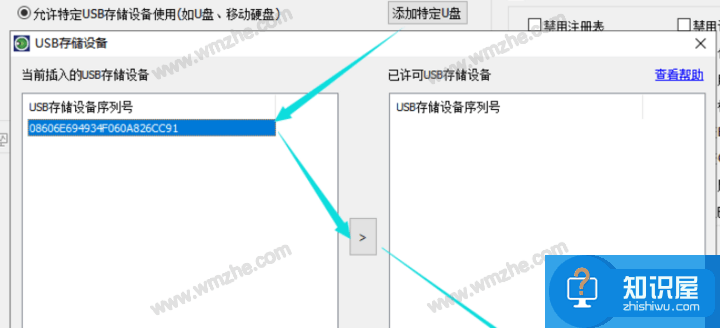
设置完成,点击右下角的【后台运行】,系统即会自动隐藏起来运行。大势至电脑文件防泄密系统的功能作用有很多,如果你需要设置其他权限,只需进行勾选。
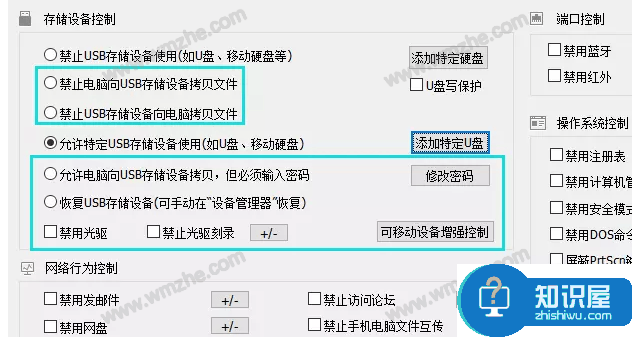
以上两种方法都可以设置允许电脑识别指定U盘设备,你学会了吗?了解更多精彩教程资讯,关注zhishiwu.com。
知识阅读
软件推荐
更多 >-
1
 一寸照片的尺寸是多少像素?一寸照片规格排版教程
一寸照片的尺寸是多少像素?一寸照片规格排版教程2016-05-30
-
2
新浪秒拍视频怎么下载?秒拍视频下载的方法教程
-
3
监控怎么安装?网络监控摄像头安装图文教程
-
4
电脑待机时间怎么设置 电脑没多久就进入待机状态
-
5
农行网银K宝密码忘了怎么办?农行网银K宝密码忘了的解决方法
-
6
手机淘宝怎么修改评价 手机淘宝修改评价方法
-
7
支付宝钱包、微信和手机QQ红包怎么用?为手机充话费、淘宝购物、买电影票
-
8
不认识的字怎么查,教你怎样查不认识的字
-
9
如何用QQ音乐下载歌到内存卡里面
-
10
2015年度哪款浏览器好用? 2015年上半年浏览器评测排行榜!